1、首先,打开Excel 2013,新建一个工作表
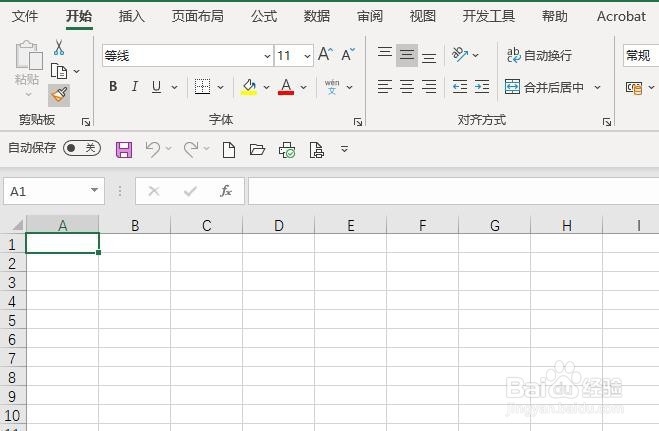
2、其次,点击菜单栏中的“文件”按钮

3、之后,点击“文件”中的”选项“按钮

4、再之后,点击“选项”中的“常规”标签
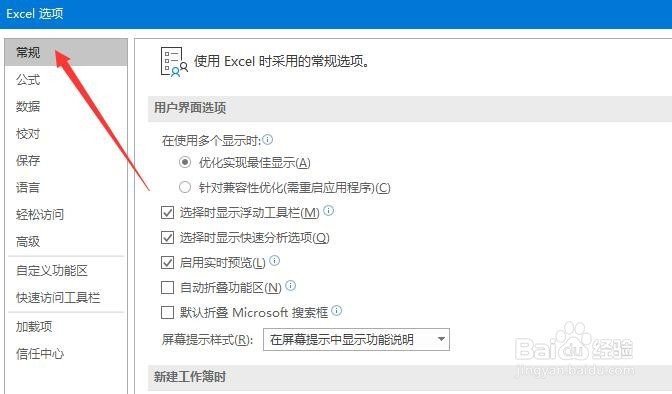
5、最后,设置“包含的工作表数”为“1”,点击确定即可


时间:2024-10-12 18:05:35
1、首先,打开Excel 2013,新建一个工作表
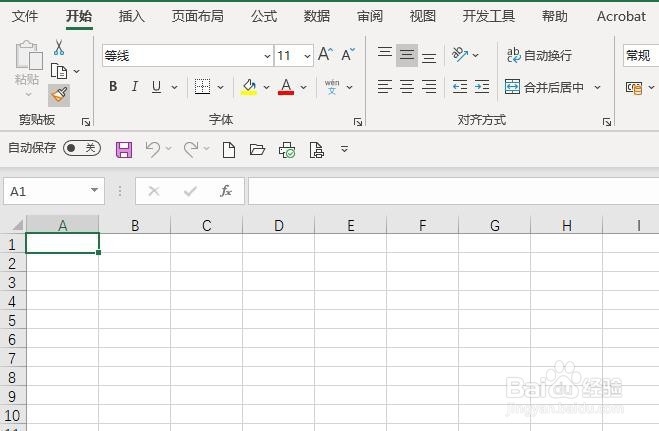
2、其次,点击菜单栏中的“文件”按钮

3、之后,点击“文件”中的”选项“按钮

4、再之后,点击“选项”中的“常规”标签
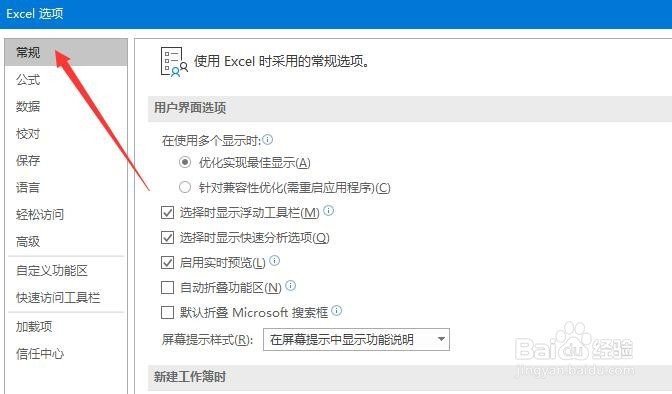
5、最后,设置“包含的工作表数”为“1”,点击确定即可


